SGshotを動かすには次の二つが必要です。
(1)各パソコンでは最初に一度,基本セットのセットアップを行なってください。
(2)それが済んだら(および通常のバージョンアップでは)最新の実行プログラムを取込んでください。
 基本セットのダウンロードとセットアップ 基本セットのダウンロードとセットアップ |
■1.基本セットのセットアップ
下記をクリックして基本セットを適当なフォルダ(c:\tempなど)に保存してください。
※ C:\Program Files\Sgshotはセットアップ用のフォルダですから、ここに保存してはいけません。
(⇒トラブル対策) ⇒使いこなしのQ&A
WindowsNT用(sgkihonNT.EXE)
Windows2000用(sgkihon2000.EXE) WindowsXP用(sgkihonXP.EXE)03.3/10更新
Windows98用(sgkihon98.EXE)03.3/4更新
WindowsME用(sgkihonME.EXE)
Windows95用(sgkihon95.EXE)
ご注意;
・Windowsをバージョンアップしたパソコンではうまくいかないことがあります。
・Windows2000の場合,Service Pack2 が入っていないと再立上げが必要と表示され,
再立上げしても繰り返して表示され,セットアップできないことがあります。
Service Pack2が入っているか確かめるには・・・マイコンピュータのアイコンを右クリックし,
プロパティを選択することで,システムの見出しの下に表示されます。
入れるには・・・「スタート」をクリックし,Windows Updateにより入手します。
(詳細はパソコンの管理者の方とご相談ください)
■2.セットアップ準備・・・
実行中のソフトを全て停止してください。
■
3.sgkihonXP.exeなどを
ダブルクリックすると,解凍されます。
このとき,下記のように「インストールするフォルダ(D)」と案内が出ますが,これは解凍する場所(ファルダ)のことです。
(何かの都合でこのように表示されますが,ご了承ください。)
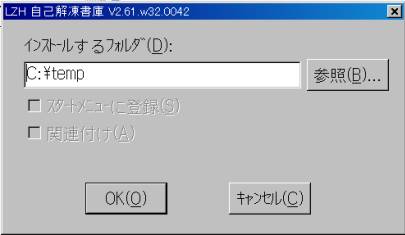 ■4.解凍が終わると自動的にセットアップが開始されます。
■4.解凍が終わると自動的にセットアップが開始されます。
下記が表示されたら左の大きいアイコンをクリックします。
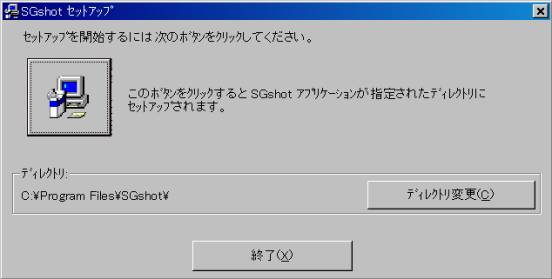
途中で,
・同じファイルや新しいバージョンがあり「現在のファイルを保持しますか?」という場合には[はい]を選びます。
・もし,書込み禁止やセットアップできないファイルは,無視して先に進めてください。
以上で基本セットのセットアップは完了です。
基本セットのセットアップが完了したら,
次に最新の実行プログラムを取り込んでください。
※基本セットやマニュアルをCD-ROMで必要な方は,発売元にお申し出ください。
デスクトップにアイコンを出す/クイックスタートにアイコンを置く
 ◆トラブル対策;
◆トラブル対策;
1.基本セットをセットアップできない場合の対策として,以下を準備しました。
(1)C:¥Program Files に SGshotフォルダ
(または別のフォルダ)を作成してください。
(2)
ここをクリックしてsgsnonregEX.exeをダウンロードし,
C:¥Program Files\SGshotのフォルダに保存してください。
(3)これをクリックしてください。数十個のファイルが作成されます。
すでに存在するファイルは全て上書き保存してください。
これでSGshotが動きます。
C:¥Program Files\SGshotにある
sgshot.exe
をダブルクリックすると動かせます。
最新の実行プログラムの保存は,通常と同じです。
※なお,この方法は左下の「スタート」ボタンからは利用できませんので,
デスクトップにアイコンを出しておくことをお勧めします。
2.PatentWebで図面のプリントが出来ないとき
⇒使いこなしのQ&A
3.
"SgkihonEX.EXE"データが欠落しています。
"C:\temp\SgkihonEX.EXE"データが欠落しています,と表示され,セットアップができない
るときは,ファイルのダウンロードが未完成の場合のようです。ダウンロードと保存を再度
おこなってください。
![]()
![]() 「SGshot」のプログラム入手
「SGshot」のプログラム入手![]()
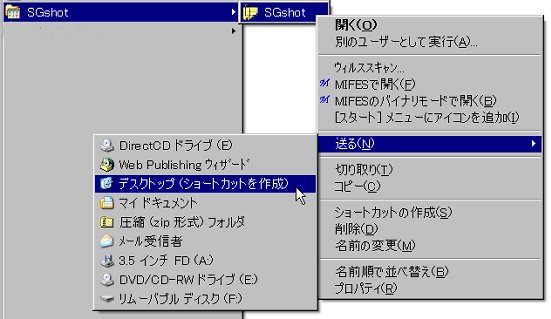

![]() をドラッグして(クリックして引きずる),左下のクイックスタートに置きす。
をドラッグして(クリックして引きずる),左下のクイックスタートに置きす。![]()